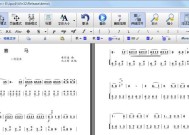电脑关机慢怎么办?一招教你快速解决!
- 生活窍门
- 2025-03-01
- 43
- 更新:2025-01-11 14:59:51
在使用电脑的过程中,有时我们会遇到电脑关机慢的问题,这不仅会影响我们的工作效率,还可能对电脑硬件造成损害。本文将介绍一些快速简单的处理方法,帮助您解决电脑关机慢的问题,提升工作效率。
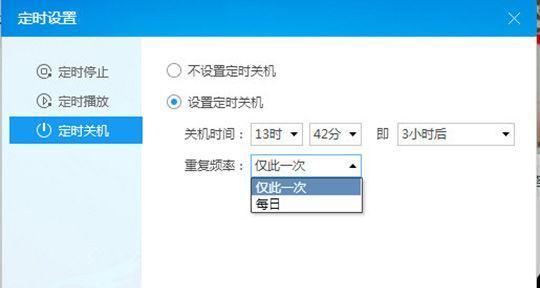
一、关闭多余程序
通过关闭多余的程序,可以释放电脑的内存空间,提高关机的速度。打开任务管理器,点击“进程”选项卡,找到不必要的程序进程,右键点击选择“结束任务”进行关闭。
二、检查启动项设置
过多的启动项会延长电脑的开关机时间。打开“任务管理器”,切换到“启动”选项卡,禁用那些不需要开机自启动的程序。
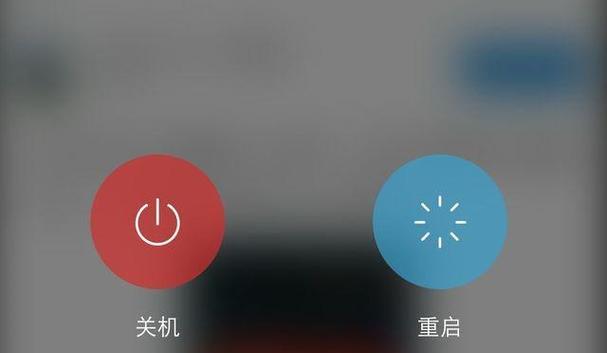
三、清理磁盘垃圾
磁盘垃圾的堆积也会导致电脑关机变慢。打开“我的电脑”,右键点击硬盘驱动器,选择“属性”,点击“磁盘清理”,勾选相应的选项进行清理。
四、升级系统
老旧的操作系统可能会导致电脑关机慢。点击“开始”菜单,选择“设置”,进入“更新与安全”界面,点击“Windows更新”,安装最新的系统更新。
五、检查硬件驱动
过时的或不兼容的硬件驱动也会导致电脑关机变慢。打开“设备管理器”,查看硬件驱动的状态,如有需要,及时更新或替换硬件驱动。
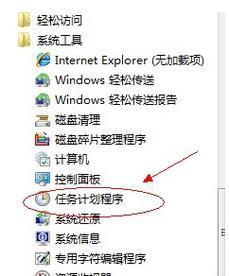
六、优化注册表
注册表中的冗余和无效数据会降低电脑的性能,也可能导致关机慢。点击“开始”菜单,输入“regedit”并回车,找到并删除无效的注册表项。
七、清理恶意软件
恶意软件会耗费系统资源,导致电脑运行缓慢和关机慢。及时运行杀毒软件进行全面扫描,并清理发现的恶意软件。
八、关闭快速启动功能
快速启动功能是为了加快开机速度,但可能会影响关机速度。打开“电源选项”,点击“选择电源按钮的功能”进入设置界面,取消勾选“启用快速启动”。
九、优化电源选项
适当调整电脑的电源选项也能提高关机速度。打开“电源选项”,选择“更改计划设置”,调整“关闭显示器”和“进入睡眠状态”的时间为较短的时间。
十、升级硬件
如果以上方法都不能解决关机慢的问题,可能是电脑硬件配置较低。考虑升级硬件,如增加内存条或更换更快的硬盘,从而提高关机速度。
十一、优化软件设置
某些软件的设置也可能导致电脑关机慢。打开相关软件的设置界面,关闭不必要的自动更新和自启动选项,提高关机速度。
十二、清理系统缓存
系统缓存中存储了大量的临时文件,清理这些文件可以减少电脑关机的时间。打开“运行”对话框,输入“%temp%”并回车,将打开临时文件夹,按Ctrl+A全选并删除所有文件。
十三、检查硬件故障
电脑硬件故障也有可能导致关机慢。检查硬盘、内存、电源等硬件是否正常运行,如有问题及时修复或更换硬件。
十四、运行系统维护工具
系统维护工具可以帮助您检查和修复电脑的问题,提高关机速度。打开“控制面板”,找到“系统和安全”,选择“安全和维护”,运行系统维护工具。
十五、定期清理电脑
定期清理电脑可以防止系统垃圾的积累,保持电脑的良好性能。清理桌面、删除不必要的文件和程序,定期进行磁盘整理等操作,有助于提高电脑关机速度。
通过关闭多余程序、清理垃圾文件、优化系统设置等方法,我们可以快速简单地解决电脑关机慢的问题。只要我们掌握了这些技巧,就能够提升工作效率,享受更流畅的电脑使用体验。